DVD Çözünürlüğü Hakkında Daha Fazla Bilgi Edinin (Sorular ve Cevaplar)
DVD, günümüzde artık bir ana veya popüler medya dosyaları depolama çözümü değildir. Ancak çok sayıda DVD koleksiyonu toplamış ve sıklıkla bunlarla uğraşmış olabilirsiniz. Bazı durumlarda, yedekleme veya daha iyi oynatma için DVD'leri dijital videolara kopyalamanız gerekir. Ayrıca, bazı belirli anlar için, bu yakalanan videoları DVD disklere yazmak isteyebilirsiniz. Bu nedenle, hakkında daha fazla bilgi edinmek oldukça gerekli. DVD çözünürlüğü. Görsel deneyim için çok önemlidir.
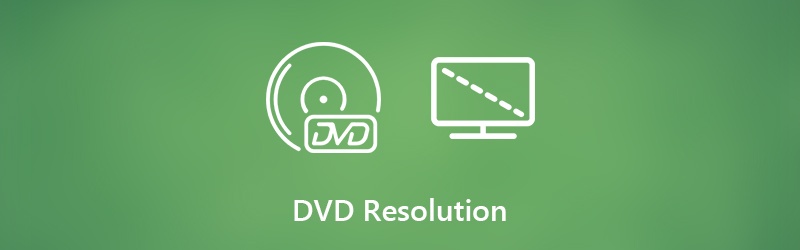
DVD çözünürlüğü söz konusu olduğunda, biliyor musunuz standart DVD video çözünürlüğü nedir? Orijinal görüntü ve ses kalitesini korurken bir DVD'yi videoya nasıl kopyalayabilirim? Şüphesiz başka birçok soru var DVD çözünürlüğü. Bu yazıda, DVD çözünürlüğü hakkında bazı temel bilgileri göstereceğiz ve DVD hakkında daha fazla bilgi edinmenize yardımcı olacağız.
SAYFA İÇERİĞİ
Bölüm 1. Standart DVD Çözünürlüğü Nedir
DVD bir zamanlar video ve ses dosyalarını depolamak için harika bir yol sunuyordu. Artık bu türden daha fazla dosya Blu-ray diskte depolanmaktadır. Çok sayıda DVD koleksiyonunuz olsa bile DVD çözünürlüğüne dikkat etmeyebilirsiniz. İlk bölümde, size bazı temel bilgileri anlatmak istiyoruz. standart DVD çözünürlüğü.
DVD çözünürlüğü, her boyuttaki piksel sayısını ifade eder. Bir pikselin aslında belirli bir renk üreten aydınlatılmış bir kare olduğunu bilmelisiniz. Günümüzde ister resim ister video olsun, daha yüksek çözünürlüğü tercih ediyoruz. Çünkü daha yüksek çözünürlük daha detaylı ve daha net görüntü getirebilir. DVD çözünürlüğü hiç şüphesiz DVD'nin çözünürlüğüdür. Bir DVD diskinin görüntü kalitesinin önemli bir yönüdür.
Piyasada sağlanan iki standart DVD çözünürlüğü vardır: 720 × 480 (NTSC, toplam 345.600 piksel) ve 720 × 576 (PAL, toplam 414.720 piksel). Her iki DVD çözünürlüğü de 4: 3 ve 16: 9 en boy oranlarında mevcuttur. 4K UHD, 1080p ve 720p HD hakkında konuşmayı seviyoruz. Ancak aslında standart DVD çözünürlüğü 480p'dir.
Bölüm 2. Bir Videoyu 720p Çözünürlükte DVD'ye Yazmak Mümkün mü
İnsanların daha yüksek ve daha yüksek çözünürlüğü aradığını söylemeden gidin. 4K UHD ve 1080p / 720p HD videoları kaydetmek için Blu-ray disk elde edersiniz. Eski DVD koleksiyonlarınıza geri döndüğünüzde, DVD çözünürlüğünü yükseltmenin ve 720p veya 1080p DVD oluşturmanın herhangi bir yolu olup olmadığını merak edebilirsiniz.
Gerçek şu ki, 1080p / 720p HD videolar içeren bir DVD yazdığınızda, DVD yazıcı / oluşturucu aracı onu otomatik olarak standart bir DVD çözünürlüğüne yazar. Bu, HD videoların DVD 480p çözünürlüğüne düşeceği anlamına gelir. 720p HD video yazarak 720p DVD elde edemezsiniz. Dolayısıyla, 720p DVD yazmak için daha iyi görsel efektler için herhangi bir yardım olmayacak.
Bölüm 3. En İyi DVD Çözünürlüğü ile DVD'yi Videoya Kopyalama
Bir videoyu DVD diske yazdığınızda, DVD video çözünürlüğü 480p'yi koruyacaktır. Bir DVD'yi videoya kopyalamak istiyorsanız, durum biraz farklı olacaktır. Daha düşük bir çıktı çözünürlüğü elde etme olasılığınız daha yüksektir.
Bir DVD'yi videoya en iyi çözünürlükle kopyaladığınızdan emin olmak için, burada profesyonelleri şiddetle tavsiye ediyoruz. Vidmore DVD Canavarı senin için. Bir DVD diskinden videoları çıkarmak ve bunları tam olarak orijinal görüntü kalitesiyle kaydetmek için özel olarak tasarlanmıştır.
- DVD'yi videoya en iyi çözünürlükle kopyalamak için güçlü DVD şifre çözme algoritması.
- Herhangi bir DVD, DVD klasörünü ve ISO dosyasını yüksek kalitede HD / SD videoya kolayca dönüştürün.
- Tüm DVD içeriğini 10 kat daha hızlı kopyalamak için tek tıkla çözüm.
- DVD'yi kırpma / kırpma / döndürme / birleştirme gibi düzenleyin, yeni altyazı / ses parçası / filigran ekleyin, çıktı görüntüsünü / ses efektlerini ayarlayın ve daha fazlasını yapın.

Aşama 1. Öncelikle, bu DVD kopyalayıcıyı bilgisayarınıza ücretsiz indirip yükleyebilirsiniz. Yukarıdaki indirme düğmesine çift tıklayabilir ve ardından yüklemek için ekrandaki talimatları takip edebilirsiniz.
DVD diskini bilgisayarınızın DVD sürücüsüne yerleştirin. Bilgisayarınızda bir DVD sürücüsü yoksa, bu adımda harici bir sabit sürücü bağlamanız gerekir.
Adım 2. Tıkla Ripper ana arayüze girdiğinizde üst orta kısımda yer alır. Tıkla DVD yükleyin seçeneğini seçin ve ardından DVD Diski Yükleyin DVD diskinizi açılır listeden içe aktarmak için.

Aşama 3. Genellikle, bir DVD diskinde birkaç video dosyası olacaktır. DVD'yi kopyalamadan önce, video dosyası olarak kaydetmek istediğiniz belirli dosyaları seçebilirsiniz. O zaman tek yapmanız gereken, bunun için doğru bir çıktı formatı seçmektir.
MP4, MOV, AVI, MKV, MPG, FLV ve daha fazlası gibi tüm popüler video formatları burada sunulmaktadır. Burada kolayca seçebilirsin MP4 hedef format olarak. Ardından Özel Profil profili düzenleme seçeneği ve burada uygun bir çözünürlük seçin.
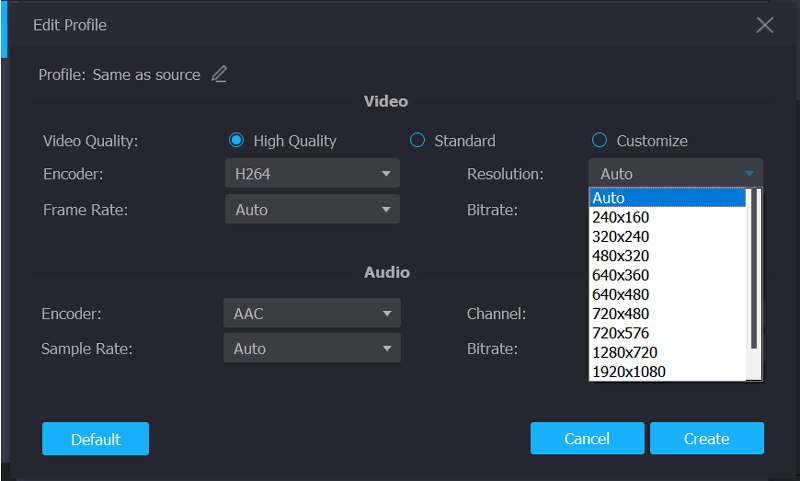
Sonuç
Bu sayfayı okuduktan sonra, hakkında daha fazla bilgi edinebilirsiniz. DVD çözünürlüğü. Standart DVD çözünürlüğünün ne olduğunu ve 720p türünde bir DVD diski yazmak gerekip gerekmediğini öğrenebilirsiniz. Dahası, en iyi DVD çözünürlüğü ile bir DVD'yi videoya kopyalamanın basit bir yolunu bulabilirsiniz. Hala sorularınız varsa yorum bölümünde bize bir mesaj bırakın.


